iPhoneはシニア世代にもおすすめできる?ホーム画面の設定方法や割引を紹介!
当サイトでは、アフィリエイトプログラムを利用し、商品やサービスの紹介を行っています。当サイトを経由し、商品やサービスの申し込みがあった場合に、各企業から報酬を受け取ることがありますが、サイト内のランキングや商品の評価に対して影響を与えるものではありません。
INDEX
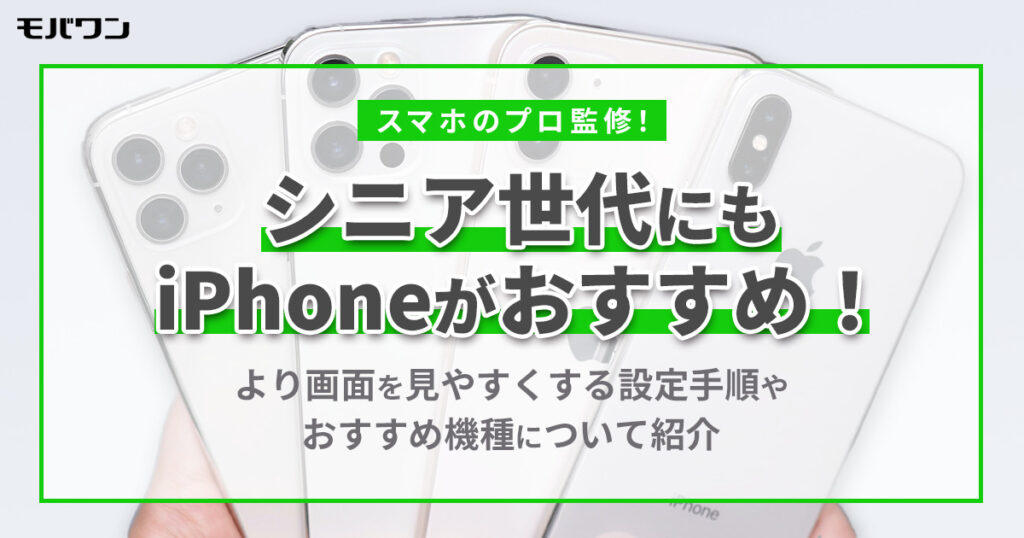
子どもから大人まで幅広い世代が利用しているiPhoneは、シニア世代にもおすすめです。購入時に標準搭載されている「電話・メッセージ・カメラ」などの機能は操作方法がシンプルなため、スマホデビューの方もすぐに理解できるでしょう。
しかし「自分にも使いこなせるのか不安」と感じている方も多いはず。シニア向けスマホと比べて高性能なイメージがあるiPhoneには、複雑な印象を抱いてしまいますよね。
そこで本記事では「シニア世代にiPhoneがおすすめの理由」や「iPhoneをより使いやすくする設定」をわかりやすく解説します。求める機能にあわせたおすすめ機種も紹介しますので、ぜひ参考にしてください。
iPhoneはシニア向けの設定が豊富!ウィジェットの活用でさらに快適に
「シニア世代にはらくらくスマホ、若い世代にはiPhone」と住み分けてしまいがちですが、実はそんなことはありません。
iPhoneにはシニア世代の方が快適に利用できる設定が豊富に用意されているため、老若男女問わず使いこなせます。
本記事で紹介した中でも特におすすめなのは「ウィジェット」です。ホーム画面にバッテリー残量や時計、カレンダーを大きく表示できるウィジェットを追加することで、シニア向けスマホに近い使用感を作り出せますよ。
高速データが無制限で使える!
どれだけ使っても月額3,278円(税込)!
シニア世代にもiPhoneがおすすめ!3つのポイントを解説!

Googleをはじめとしたさまざまなメーカーが端末やOSを開発・製造する「Androidスマホ」に対し、Appleが手掛ける「iPhone」はシンプルで直感的に操作できると言われています。
また、すべての機種でほとんどの操作方法が統一されているのもうれしいポイント。最新機種も古い機種も同じOSに対応するため、機種変更をしても使い方を覚え直す必要がありません。
しかし、本当にシニア世代の方にも適しているのでしょうか。ここでは、以下の3つのポイントに分けて「iPhoneがシニア世代にもおすすめの理由」を解説します。
利用者が多く相談しやすい
シニア世代の方がスマホを選ぶ上でもっとも重要なのは「周囲の人と同じものを選ぶこと」。操作方法がわからなくて困ったときに、相談できるようにしておくことが何よりも大切です。
NTTドコモが実施した「最もよく利用する携帯電話」のAndroidスマホ・iPhone別の調査では、2023年時点でiPhoneを利用する方が47.0%に上っていることがわかりました ※1。
前述したように、Androidスマホはさまざまなメーカーが製造しており、人によって使っている機種が異なります。そのため、Androidスマホの合計が53%と多くても、それぞれ使い方に違いがあるのです。
一方のiPhoneはすべての機種をAppleが製造しており、操作方法もおおかた統一されています。周囲にiPhoneを使っている方がいれば、たとえ機種が違っていてもわからないことを相談できるでしょう。
※1. 出典:2023年版|モバイル社会白書Web版|NTTドコモ モバイル社会研究所
「拡大表示」で文字やアイコンを大きくできる
iPhoneの中にはシニア向けスマホと比べて画面サイズが小さいものがあります。
たとえば、ソフトバンクの「シンプルスマホ6」が約5.7インチなのに対し、エントリーモデルとして人気の「iPhone SE(第3世代)」は約4.7インチです。実際に手にした印象にも大きな違いがあるため「画面が小さくて操作しにくいかも」と感じるでしょう。
そんな方に向けてAppleは、ホーム画面やブラウザの画面表示を大きくする「拡大表示」を用意しています。設定を変更する手順は以下のとおりです。
1.「設定」アプリを開き「画面表示と明るさ」をタップする。
2. 下にスクロールし「拡大表示」をタップする。
3.「文字を拡大」→「完了」→「“拡大”を使用」の順にタップする。
1.「設定」アプリを開き「画面表示と明るさ」をタップする。
2. 下にスクロールし「拡大表示」をタップする。
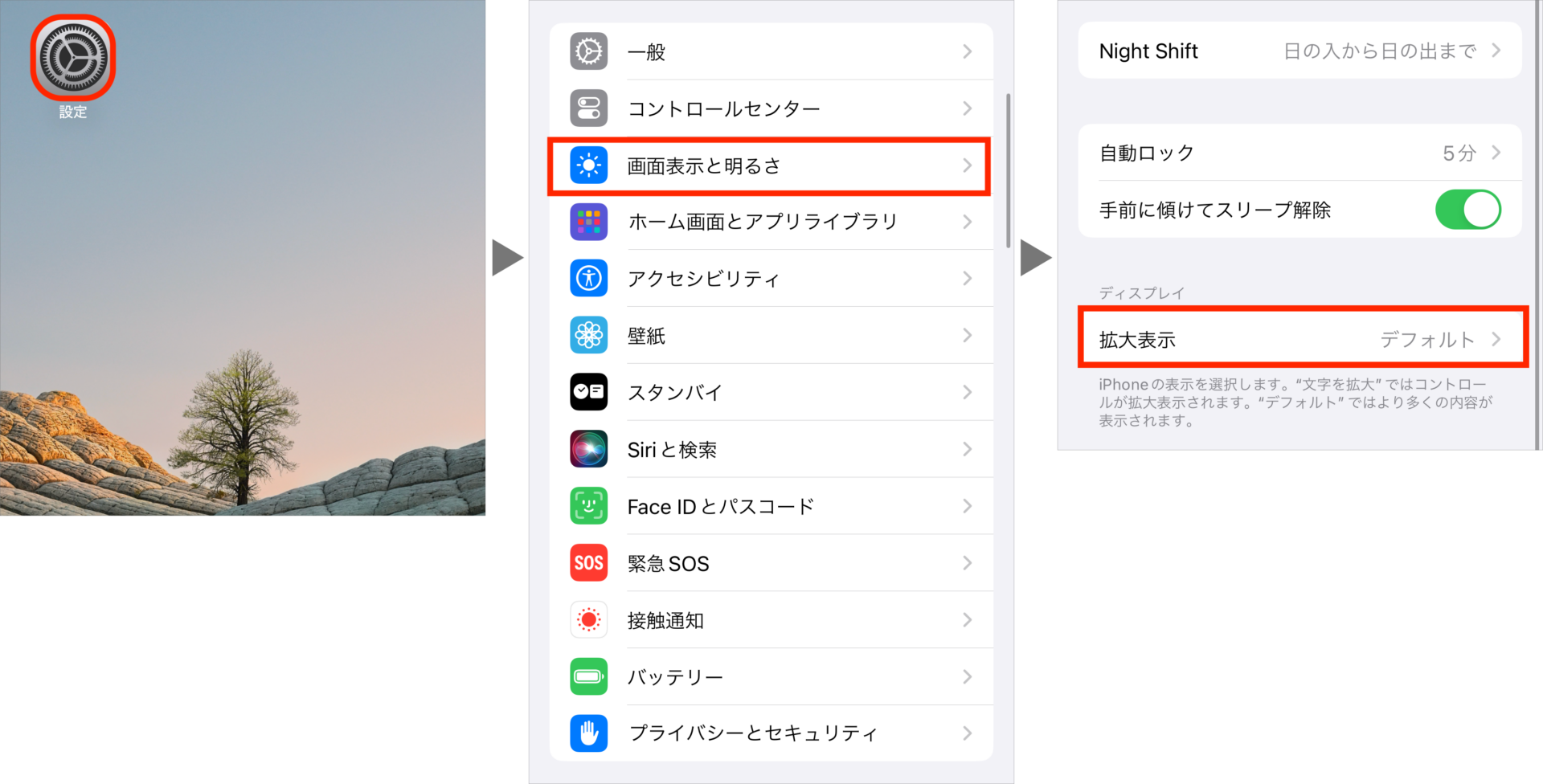
3.「文字を拡大」→「完了」→「“拡大”を使用」の順にタップする。
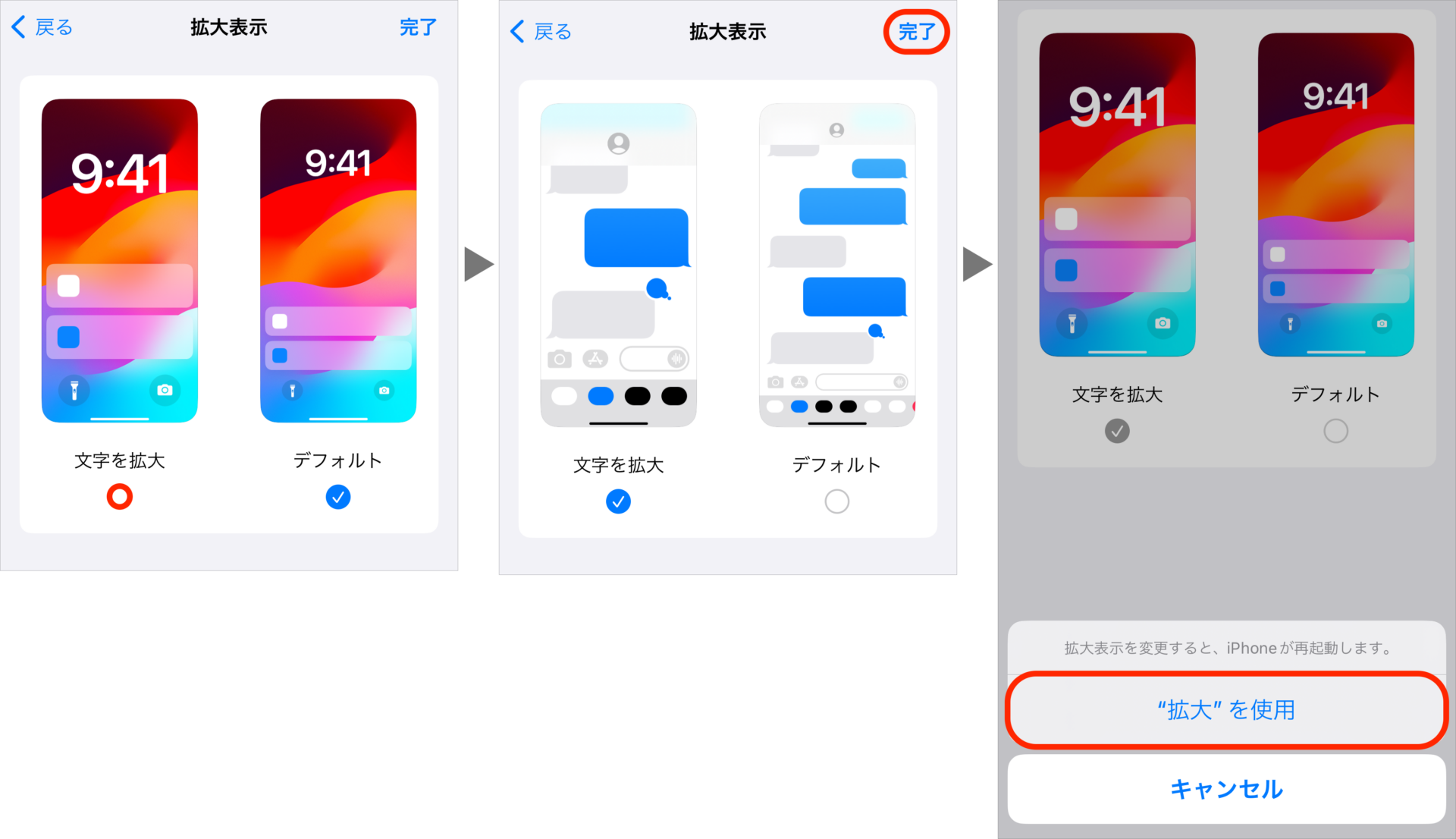
また、このほかにも文字を大きくしたり、電池残量を確認しやすくしたりする設定が可能です。詳しくは、本記事内「iPhoneの画面を見やすく!シニア向け設定の手順」で解説しますので、ぜひあわせてご覧ください。
Appleのサポートが充実している
不明点やトラブルに対するサポートが充実しているのもiPhoneの魅力です。電話やチャットを使ったオンライン窓口に加え、全国のApple Storeや正規取扱店でも問い合わせを受け付けています。
・電話番号:0120-277-535
・受付時間:9:00〜21:00(問い合わせ内容によって異なります)
また、ドコモ・au・ソフトバンクなどの通信キャリアで購入した機種なら、各社のショップで操作方法を相談できます。
専門スタッフによる説明を受けられる「スマホ教室」に参加すれば、基本的な使い方を理解できるでしょう。いずれも、体験編・入門編・応用編の教室を用意しているため、気になるものをチェックしてみてください。
・ドコモ:ドコモスマホ教室
・au:auスマホ教室
・ソフトバンク:スマホアドバイザー®
ドコモオンラインショップ限定!
対象スマホが最大60,500円(税込)割引!
対象のiPhone・Androidスマホ
購入で最大44,000円(税込)割引!
iPhoneの画面を見やすく!シニア向け設定の手順

ここからは、シニア世代の方がiPhoneをさらに快適に使うための設定方法を紹介します。以下の3つの項目に分けて、確認していきましょう。
「さらに大きな文字」で文字サイズを大きくする
メッセージやLINE、一部のアプリの文字サイズは、iPhoneの設定でまとめて変更できます。スライダを使って調節し、必要に応じて「さらに大きな文字」をオンにしましょう。手順は以下のとおりです。
1.「設定」アプリを開き「アクセシビリティ」をタップする。
2.「画面表示とテキストサイズ」をタップする。
3.「さらに大きな文字」をタップする。
4. 画面下部に表示されている「スライダ」を左右に動かして、文字の大きさを調節する。
5. 必要に応じて「さらに大きな文字」のスイッチをオンにする。
1.「設定」アプリを開き「アクセシビリティ」をタップする。
2.「画面表示とテキストサイズ」をタップする。
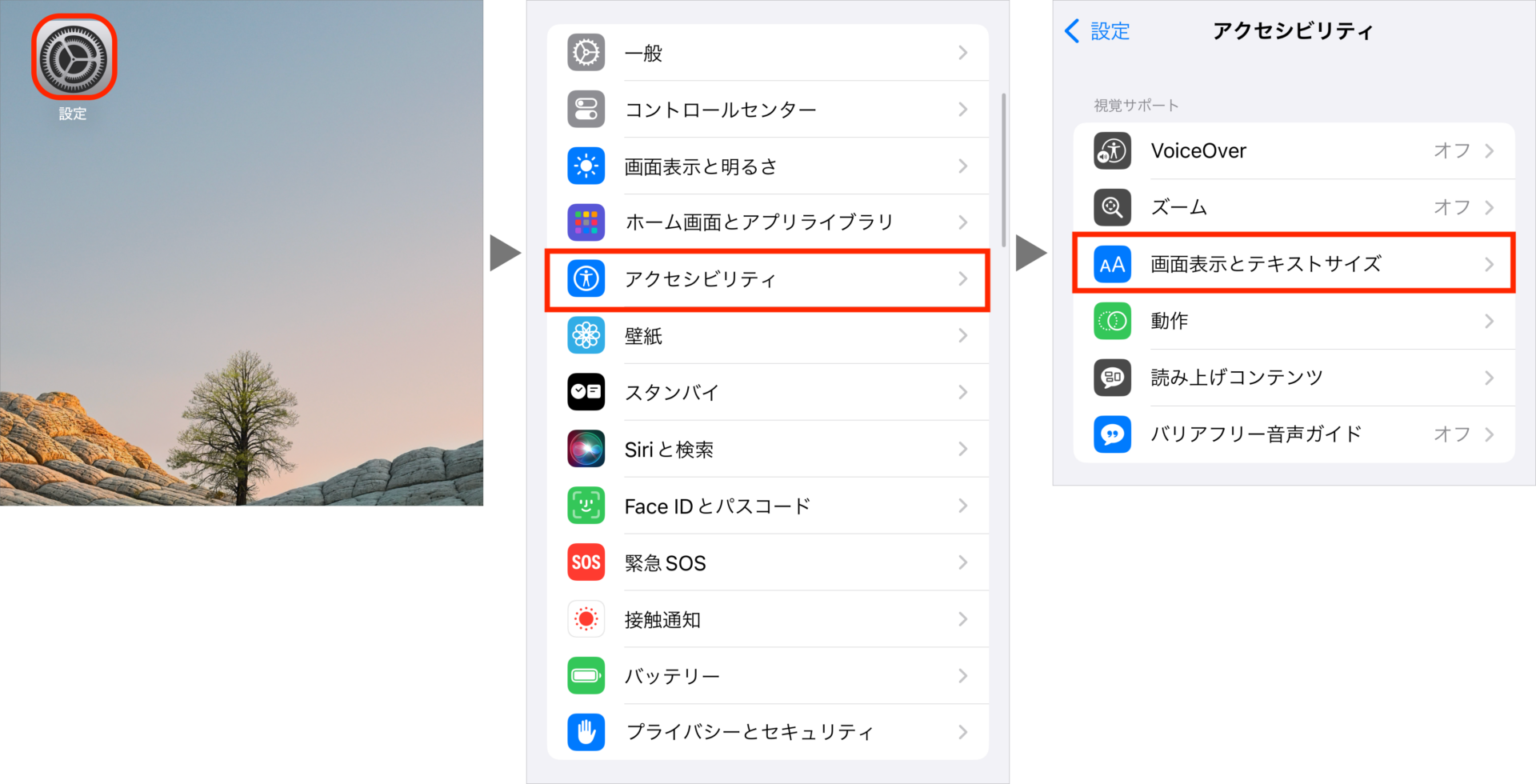
3.「さらに大きな文字」をタップする。
4. 画面下部に表示されている「スライダ」を左右に動かして、文字の大きさを調節する。
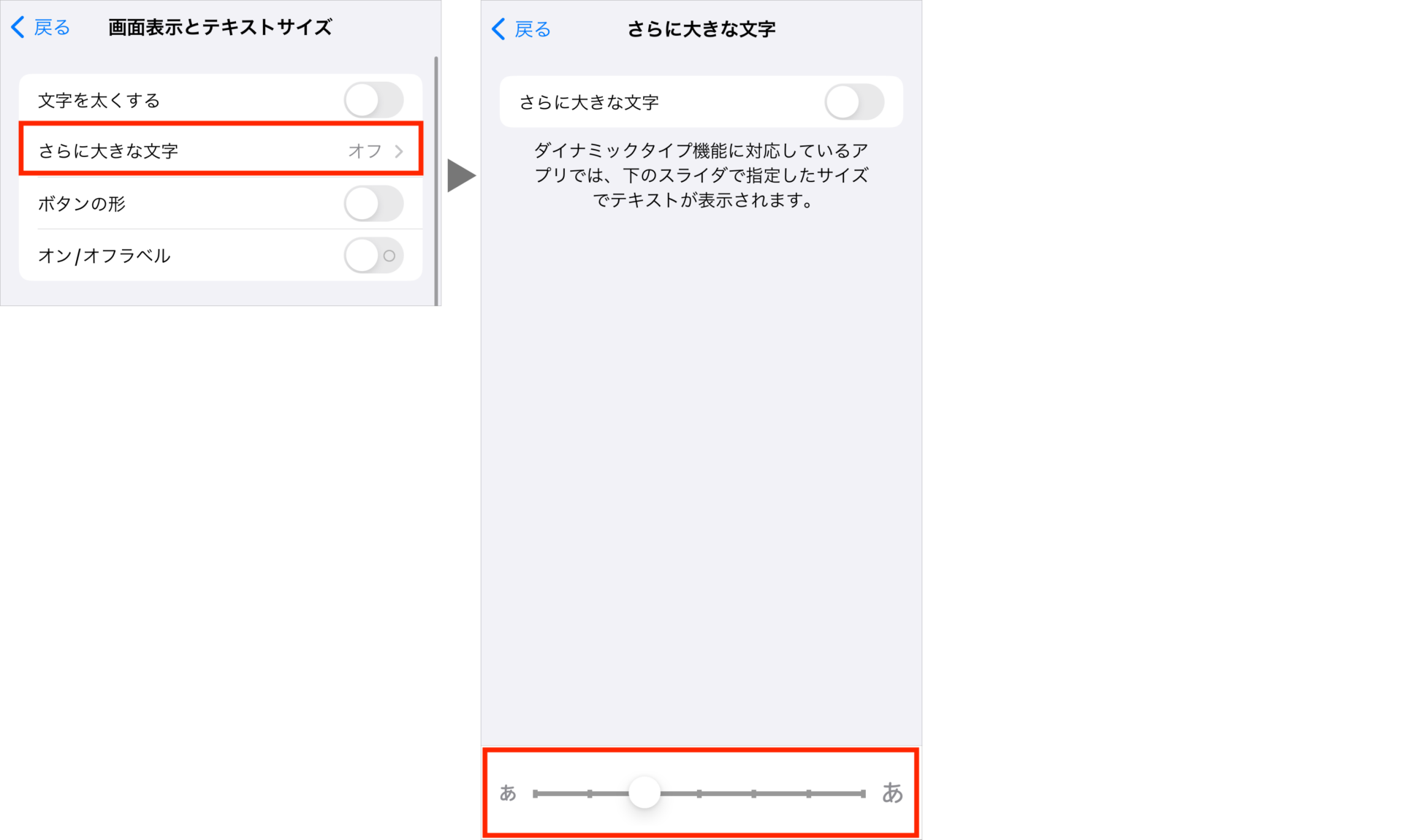
5. 必要に応じて「さらに大きな文字」のスイッチをオンにする。
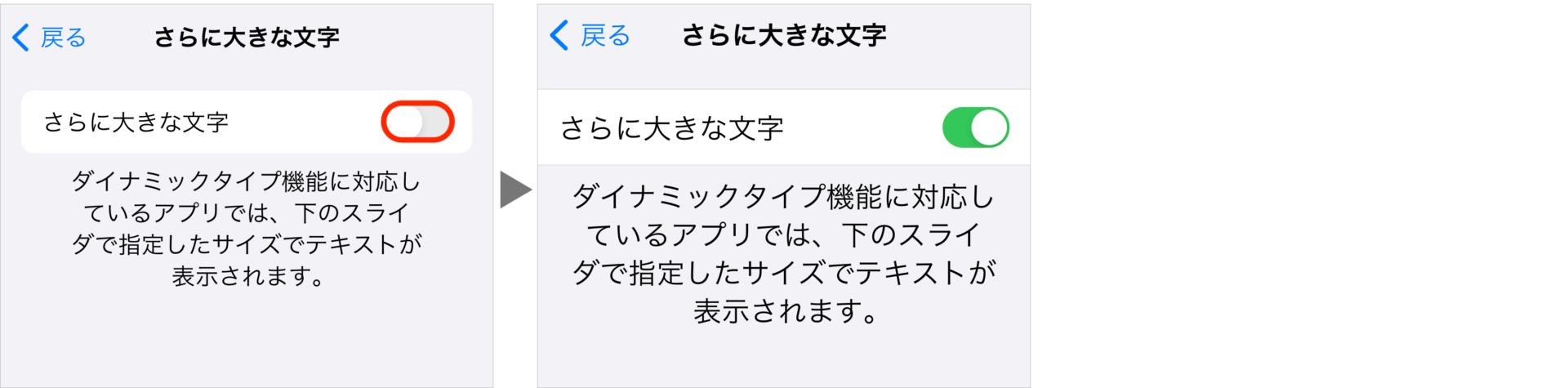
また以下の設定では、文字サイズはそのままに、文字の太さだけ変更できます。文字サイズと太さを組み合わせることもできますので、好みにあわせて調整してみてください。
1.「設定」アプリを開き「アクセシビリティ」をタップする。
2.「画面表示とテキストサイズ」をタップする。
3.「文字を太くする」のスイッチをタップして、オンにする。
1.「設定」アプリを開き「アクセシビリティ」をタップする。
2.「画面表示とテキストサイズ」をタップする。
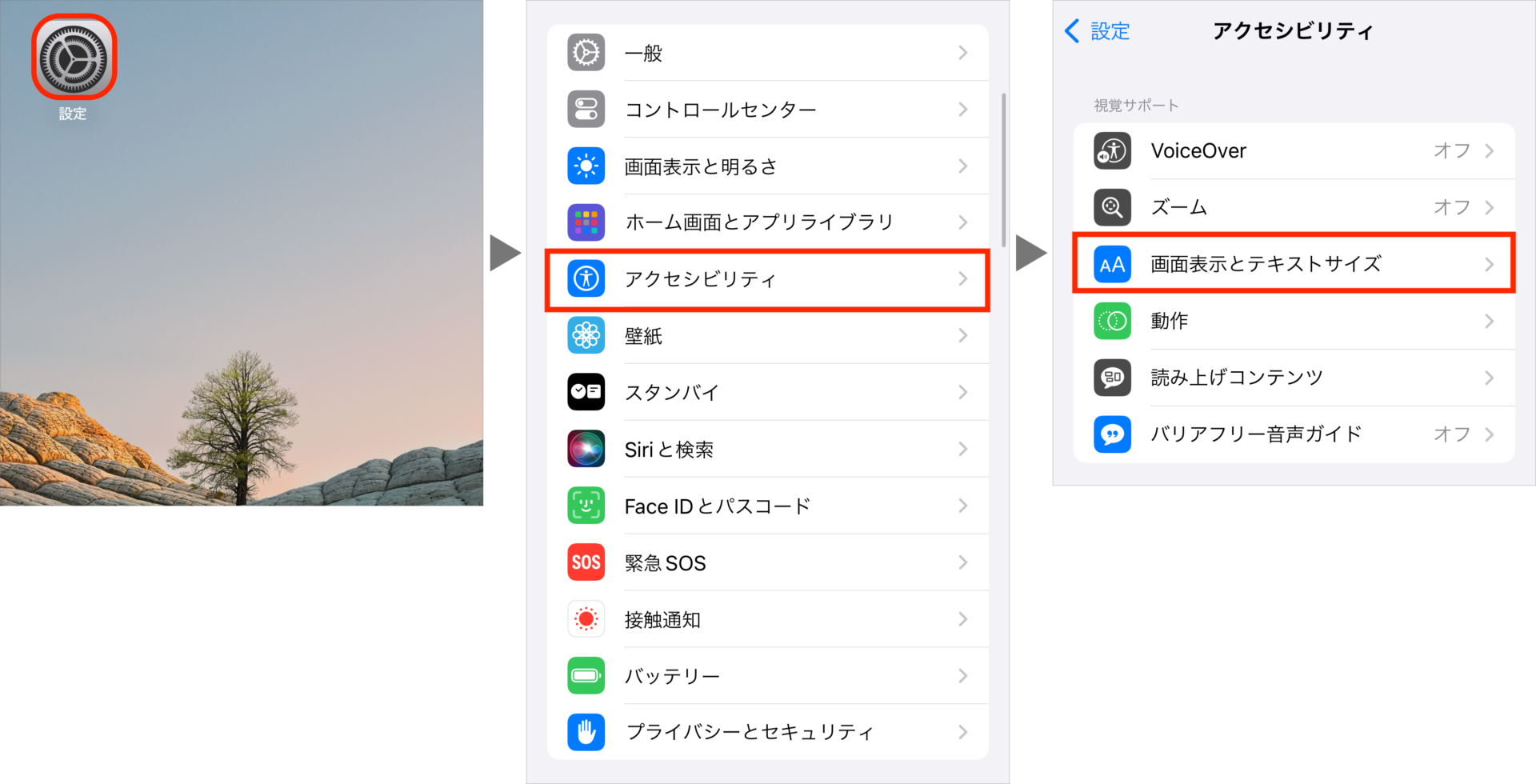
3.「文字を太くする」のスイッチをタップして、オンにする。
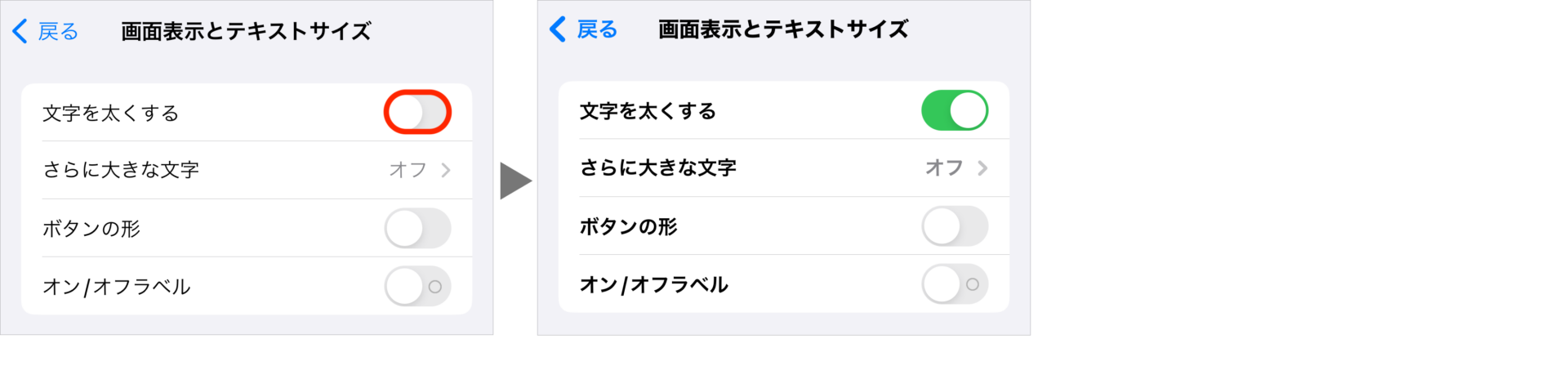
「ウィジェット」を追加してバッテリー残量を見やすくする
iPhoneのバッテリー残量は画面上部のアイコンで確認できますが、表示が小さく「見づらい、気づいたら充電がなくなっていた」と感じる方が少なくありません。
そんなときには「ウィジェット」の設定がおすすめです。ウィジェットとはホーム画面上にアプリの情報を表示できる機能で、バッテリー残量や時計、カレンダーなどに対応しています。
ここでは、バッテリーのウィジェットを追加する手順を見ていきましょう。
1. ホーム画面の何もないところを長押しする。
2. 画面上部に表示される「+」のマークをタップする。
3.「ウィジェットを検索」に「バッテリー」と入力する。
4. 検索結果に表示される「バッテリー」をタップする。
5. バッテリーウィジェットを左右にスライドし、追加するものを決める。
6.「ウィジェットを追加」をタップする。
7. 追加したウィジェットを長押しして、場所を決める。
8. 画面右上の「完了」をタップする。
1. ホーム画面の何もないところを長押しする。
2. 画面上部に表示される「+」のマークをタップする。
3.「ウィジェットを検索」に「バッテリー」と入力する。
4. 検索結果に表示される「バッテリー」をタップする。
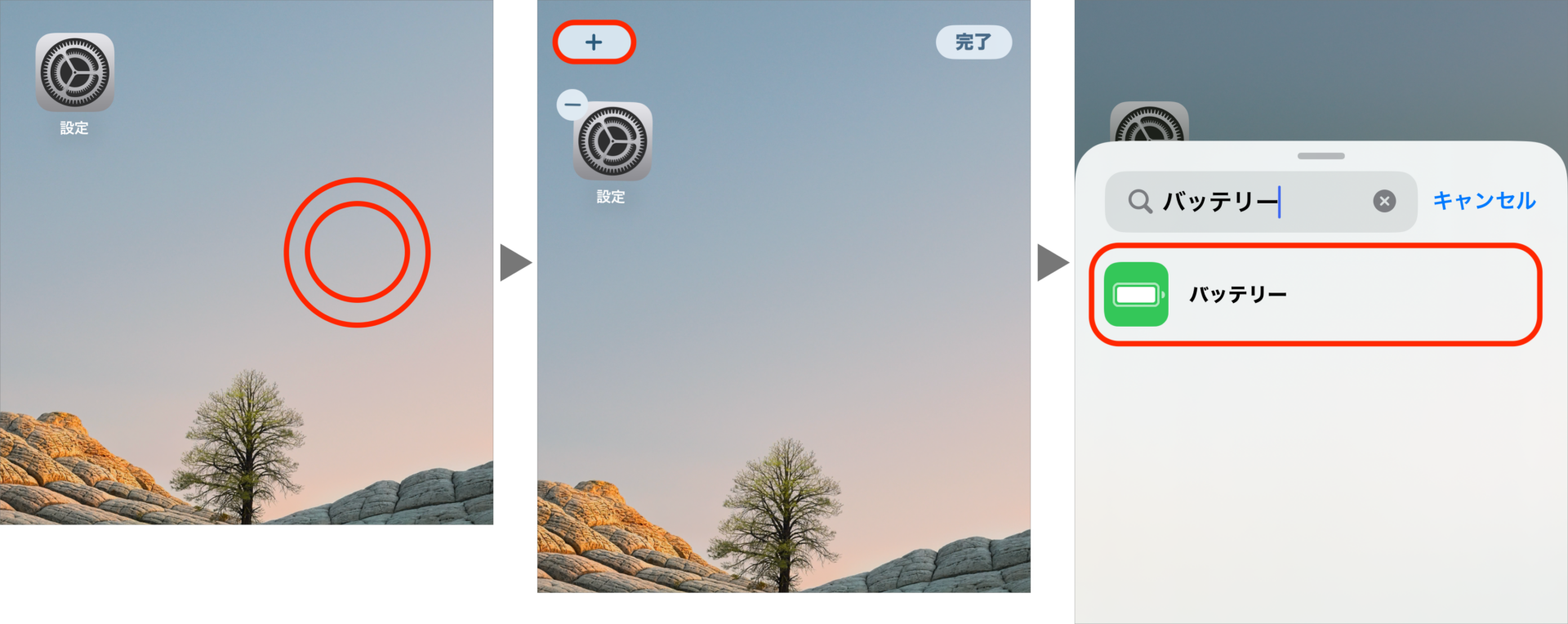
5. バッテリーウィジェットを左右にスライドし、追加するものを決める。
6.「ウィジェットを追加」をタップする。
7. 追加したウィジェットを長押しして、場所を決める。
8. 画面右上の「完了」をタップする。
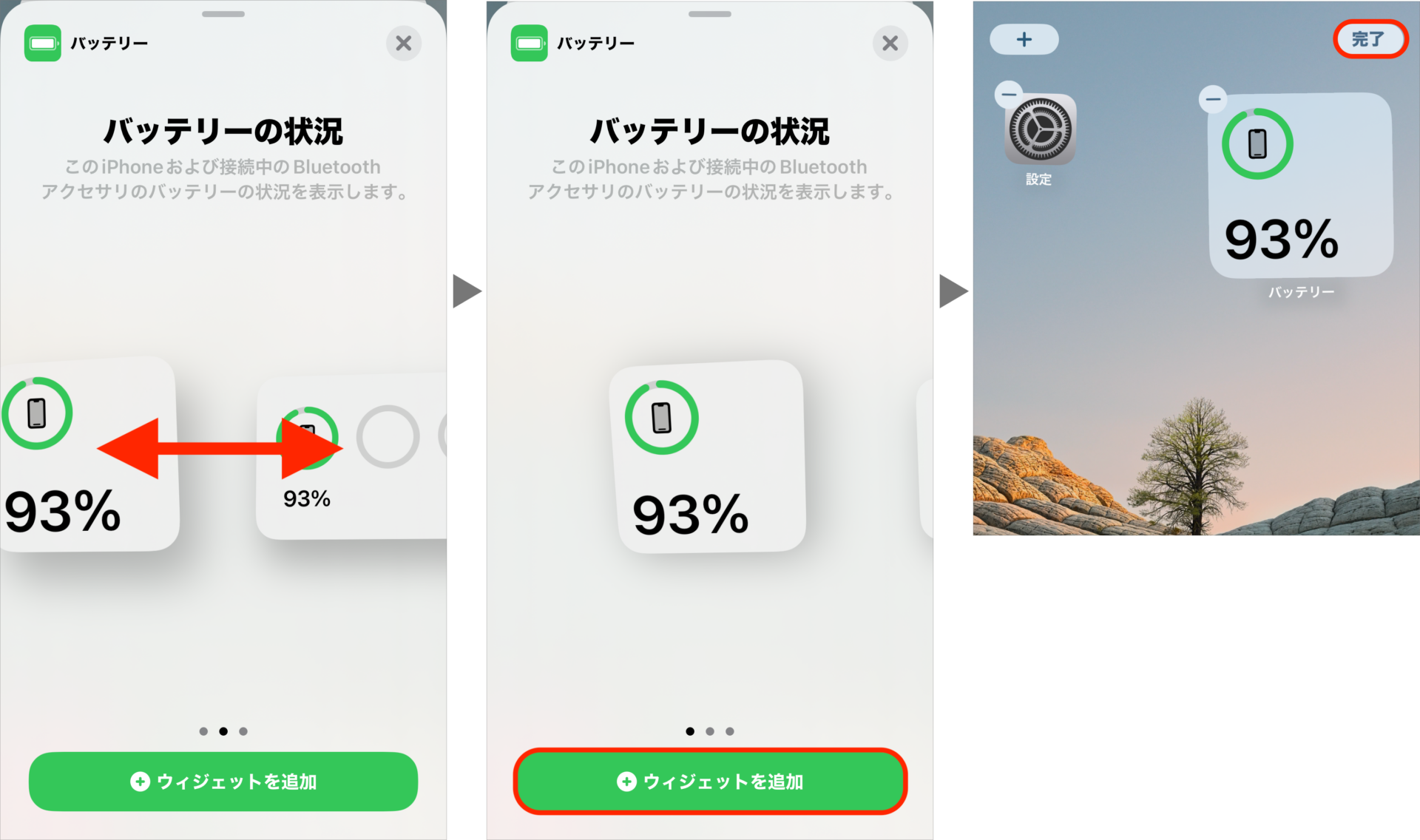
以上でバッテリーウィジェットの追加は完了です。ホーム画面の編集作業は、アプリやウィジェットを長押しし「ホーム画面を編集」をタップするだけでスタートできます。ぜひ使い方にあわせてカスタマイズしてみてください。
「自動ロック」を調整して画面の表示時間を長くする
iPhoneには「自動ロック」が搭載されており、一定時間操作が行われなかった際に自動的に画面がロックされます。
内部に保存された情報を守るセキュリティとしては優秀なこの機能ですが、最初のうちは操作中に画面が暗くなってしまい、使いづらさを感じることもあるでしょう。
ここでは、自動ロックされるまでの時間を変更する手順を紹介します。
1.「設定」アプリを開き「画面表示と明るさ」をタップする。
2. 下にスクロールし「自動ロック」をタップする。
3. 希望の時間をタップし、設定を完了させる。
1.「設定」アプリを開き「画面表示と明るさ」をタップする。

2. 下にスクロールし「自動ロック」をタップする。
3. 希望の時間をタップし、設定を完了させる。
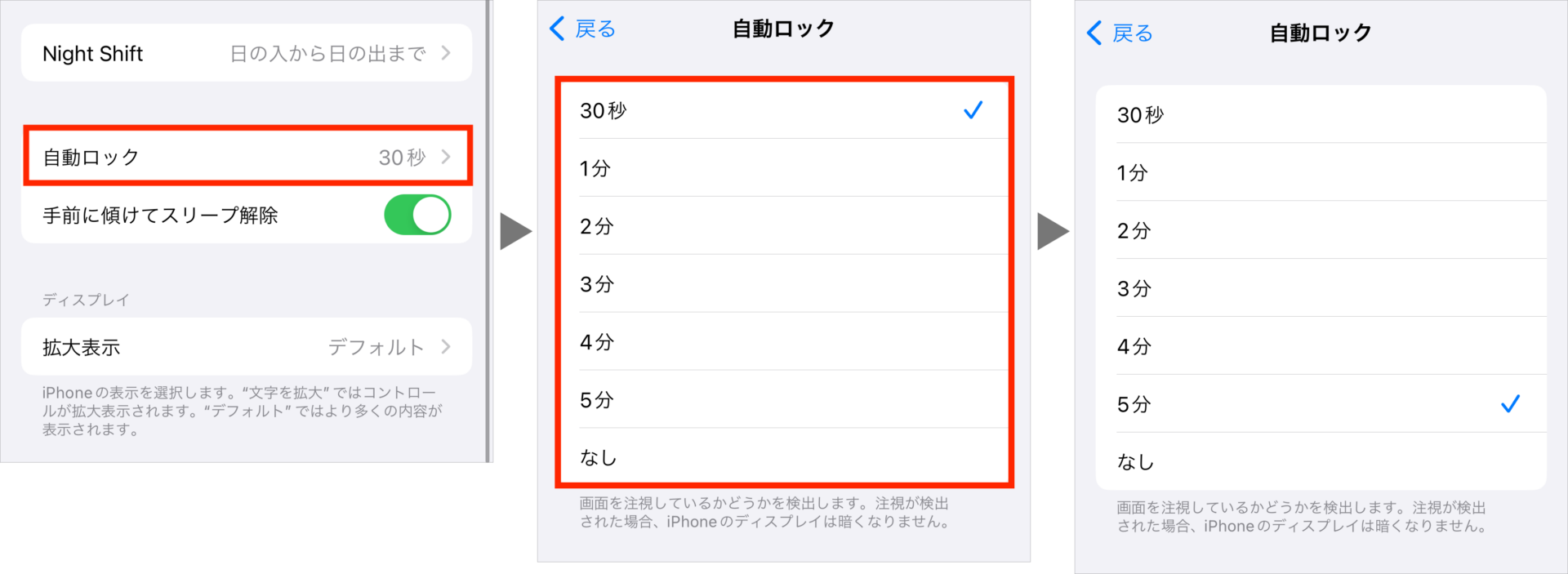
なお、自動ロックには「なし」の選択肢もありますが、スリープモードにするのを忘れて充電が切れてしまう可能性があるため、基本的には推奨しません。
PayPayでのお買い物で
PayPayポイントがザクザク貯まる!
高速データが無制限で使える!
どれだけ使っても月額3,278円(税込)!
シニア世代にはコレ!iPhoneのおすすめ機種を紹介!
ここからは、シニア世代の方におすすめしたいiPhoneの機種を紹介します。項目ごとに性能(スペック)と特徴を確認していきましょう。
iPhone 15 Plus:6.7インチの大画面で操作しやすい

| カラー | ブラック / ブルー / グリーン / イエロー / ピンク |
|
|---|---|---|
| サイズ(高さ × 幅 × 厚さ) | 160.9 mm × 77.8 mm × 7.80 mm | |
| 重量 | 201g | |
| ディスプレイサイズ | 6.7インチ | |
| バッテリー | 最大26時間のビデオ再生 | |
| カメラ | メイン | ・メイン:約4,800万画素 ・超広角:約1,200万画素 |
| サブ | 約1,200万画素 | |
| ストレージ容量 | 128GB / 256GB / 512GB | |
| チップ | A16 Bionicチップ | |
| OS | iOS 17 | |
| そのほかの機能 | 5G回線対応 / 防水防塵(IP68) / Face ID(顔認証)/ 急速充電 / Apple Pay /eSIM など |
|
※表は右にスクロールできます。
「iPhone 15 Plus」は、2023年9月に登場したiPhone 15シリーズの大画面モデルです。
先ほど紹介した、ソフトバンクのシニア向けスマホ「シンプルスマホ6(約5.7インチ)」を大きく上回る6.7インチディスプレイを搭載。拡大表示や文字サイズの変更などと組み合わせることでさらに快適に利用できます。
iPhoneの中ではミドルレンジに該当する本機種ですが、Androidスマホも含めるとハイエンドに分類されます。たとえば「約4,800万画素+約1,200万画素」のメインカメラは3段階の光学ズームに対応。誰でも手軽に高精細な写真を撮影できます。
販売価格は139,800円(税込)からと、シニア向けスマホと比べて高額ですが、大手通信キャリアの購入サポートを使うことでお得に購入できます ※1。気になる方は、以下の関連記事もあわせてご覧ください。
※1. iPhone 15 Plus 128GBをApple公式サイトで購入する場合の価格です。
対象のiPhone・Androidスマホ
購入で最大44,000円(税込)割引!
高速データが無制限で使える!
どれだけ使っても月額3,278円(税込)!
iPhone SE:本体価格を抑えたい方におすすめ
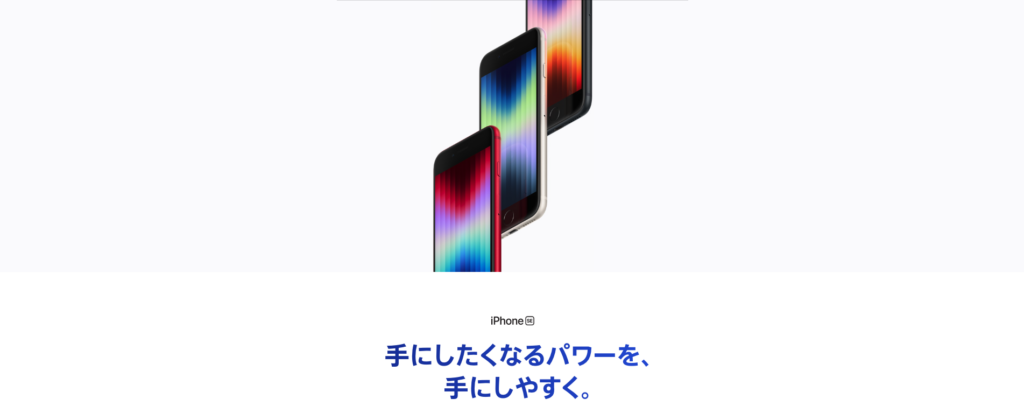
| カラー | ミッドナイト / スターライト / (PRODUCT)RED |
|
|---|---|---|
| サイズ(高さ × 幅 × 厚さ) | 138.4mm × 67.3mm × 7.3mm | |
| 重量 | 144g | |
| ディスプレイサイズ | 4.7インチ | |
| バッテリー | 最大15時間のビデオ再生 | |
| カメラ | メイン | 約1,200万画素 |
| サブ | 約700万画素 | |
| ストレージ容量 | 64GB / 128GB / 256GB | |
| チップ | A15 Bionicチップ | |
| OS | iOS 17 | |
| そのほかの機能 | 5G回線対応 / 防水防塵(IP67) / Touch ID(指紋認証)/ 急速充電 / Apple Pay /eSIM など |
|
※表は右にスクロールできます。
2022年3月の発売以降ロングセラーとなっている「iPhone SE (第3世代)」は、iPhoneをはじめて使う方にも最適です。
廉価版としてのイメージが強い本機種ですが、処理速度に関係するチップには、iPhone 14と同じ「A15 Bionicチップ」を搭載。オンラインゲームもサクサクと楽しめます。
また、指紋認証機能の「Touch ID」が搭載されているのも大きなメリット。ホームボタンに触れるだけで、ロック解除やApple Payの支払い認証が完了します。iPhone 7やiPhone 8と同じように使いたいと考えている方にもおすすめです。
iPhoneの中でエントリーモデルに該当する本機種は、62,800円(税込)から購入できます。ストレージ容量によって金額が異なるため、目的にあわせて選択してください。
| ストレージ容量 | 販売価格 |
|---|---|
| 64GB | 62,800円 |
| 128GB | 69,800円 |
| 256GB | 84,800円 |
※価格は税込表示です。
ドコモオンラインショップ限定!
対象スマホが最大60,500円(税込)割引!
PayPayでのお買い物で
PayPayポイントがザクザク貯まる!
iPhoneも使える!シニア向けの割引を提供している格安SIM会社
通信キャリアの中には、シニア世代の方がさらにお得に使えるように、特別な割引を用意しているサービスがあります。ここでは、ワイモバイルとUQモバイルについて確認していきましょう。
ワイモバイル:60歳以上 通話ずーっと割引キャンペーン

| シンプル2 S | シンプル2 M ※1 | シンプル2 L ※1 | |
|---|---|---|---|
| データ容量 | 4GB | 20GB | 30GB |
| 月額料金 | 2,365円 | 4,015円 | 5,115円 |
| 超過後 の通信速度 |
最大300kbps | 最大1Mbps | |
| 国内通話料 | 22円/30秒 | ||
※価格は税込表示です。
※表は右にスクロールできます。
※1. ひと月のデータ使用量が1GBを下回る場合、
シンプル2 Mには月額1,100円(税込)、
シンプル2 Lには月額2,200円(税込)の割引が自動適用されます。
ワイモバイルは、ソフトバンクのサブブランドとして提供されている格安SIM会社です。
大手通信キャリアと同等の通信回線を利用しながら大幅な節約が可能。さらに、全国のワイモバイルショップ・ソフトバンクショップで充実した店頭サポートを受けられます。まさに、はじめての格安SIM会社に最適なサービスだと言えるでしょう。
2023年10月に提供開始した「シンプル2 S/M/L」は、4GB・20GB・30GBの3種類のデータ容量から選べる料金プランです。
たとえば、ひと月4GB使えるシンプル2 Sなら月額2,365円(税込)から利用可能。ソフトバンクの「メリハリ無制限+(月額7,425円(税込))」と比べると、格段に安いことがわかります。
また、ワイモバイルが提供する割引サービスを適用することで、さらに月額料金を下げられます。詳しくは、下記公式サイトを参照してください。
かけ放題がお得!60歳以上 通話ずーっと割引キャンペーン

ワイモバイルでは、60歳以上の方がかけ放題オプションをお得に利用できるキャンペーン「60歳以上 通話ずーっと割引キャンペーン」が開催されています。まずは、かけ放題オプションの基本情報から確認していきましょう。
| だれとでも定額+ | スーパー だれとでも定額+ |
|
|---|---|---|
| 月額料金 | 880円 | 1,980円 |
| サービス内容 | 1回10分以内の 国内通話が かけ放題になる |
24時間いつでも 国内通話 がかけ放題になる。 |
| 付帯サービス (通常時の月額料金) |
・留守番電話プラス(330円) ・割込通話(220円) ・グループ通話(220円) ・一定額ストップサービス(110円) |
|
※価格は税込表示です。
※表は右にスクロールできます。
上記のうち、今回紹介するキャンペーンの対象となるのは、24時間通話かけ放題の「スーパーだれとでも定額+」です。以下の適用条件を満たす場合、月額1,100円(税込)の永年割引を受けられます。
| 特典内容 | スーパーだれとでも定額+(月額1,980円)に 月額1,100円の永年割引が適用される。 |
|---|---|
| 適用条件 | ◼︎以下のすべての条件を満たすこと。 ・シンプル2 S/M/Lに加入すること。 ・スーパーだれとでも定額+に加入すること。 ・契約者または使用者の年齢が 60歳以上であること。 ・60歳以上 通話ずーっと割引キャンペーンに 申し込むこと。 ・ほかの回線で本キャンペーンの 適用を受けていないこと。 |
| キャンペーン期間 | 2021年2月〜記載なし |
※価格は税込表示です。
※表は右にスクロールできます。
割引が適用されることで「スーパーだれとでも定額+」を月額880円(税込)で使い続けられます。なお、キャンペーンは別途申し込みが必要です。詳しくは下記公式サイトで確認してください。
詳細:ワイモバイル 60歳以上 通話ずーっと割引キャンペーン
大特価スマホが続々!
人気のiPhone・Androidも対象!
UQモバイル:60歳以上通話割

| コミコミプラン | トクトクプラン | ミニミニプラン | ||
|---|---|---|---|---|
| データ容量 | 20GB | 〜1GB | 〜15GB | 4GB |
| 月額料金 | 3,278円 | 2,277円 | 3,465円 | 2,365円 |
| 超過後の 通信速度 |
最大1Mbps | – | 最大1Mbps | 最大300kbps |
| 国内通話料 | 1回10分以内 かけ放題 ※1 |
22円/30秒 | ||
※価格は税込表示です。
※表は右にスクロールできます。
※1. 超過後は22円(税込)/30秒の通話料が発生します。
UQモバイルは、auのサブブランドとして提供されている格安SIM会社です。
au回線を使った高速通信をリーズナブルな価格で利用可能。大手通信キャリアから乗り換えることで月額料金を節約できます。全国のau Style/auショップの対面サポートにも対応しているため、はじめて格安SIM会社に乗り換える方も安心して契約できるでしょう。
2023年6月から提供されている「コミコミプラン・トクトクプラン・ミニミニプラン」は、それぞれ異なる特徴を持つ料金プランです。
たとえば、コミコミプランならひと月20GBのデータ容量と、1回10分以内の国内通話かけ放題を月額3,278円(税込)で利用できます。かけ放題がセットになっているため、通話が多い方にぴったりです。
また、UQモバイルが提供する割引サービスを適用することで、さらに月額料金を下げられます。詳しくは下記公式サイトを参照してください。
かけ放題がお得!60歳以上通話割

UQモバイルでは、60歳以上の方がかけ放題オプションをお得に利用できるキャンペーン「60歳以上通話割」が開催されています。まずはかけ放題オプションの基本情報から確認していきましょう。
| 通話放題 | 通話放題ライト | 通話パック60 | |
|---|---|---|---|
| 月額料金 | 1,980円 | 880円 | 660円 |
| サービス内容 | 24時間いつでも 国内通話が かけ放題になる。 |
1回10分以内の 国内通話が かけ放題になる。 |
ひと月最大60分の 国内通話が かけ放題になる。 |
| 付帯サービス (通常時の月額料金) |
■電話きほんパック(V)(440円) ・お留守番サービスEX(330円)※1 ・割込通話(220円)※1 ・三者通話サービス(220円)※1 ・迷惑電話撃退サービス(110円)※1 |
||
※価格は税込表示です。
※表は右にスクロールできます。
※1. 個別で加入した場合の月額料金です。
上記のうち、今回紹介するキャンペーンの対象となるのは、24時間かけ放題の「通話放題」です。以下の適用条件を満たす場合、月額1,100円(税込)の永年割引を受けられます。
| 特典内容 | 通話放題(月額1,980円)に 月額1,100円の永年割引が適用される。 |
|---|---|
| 適用条件 | ◼︎以下のすべての条件を満たすこと。 ・トクトク/ミニミニプランに 加入すること。 ・通話放題に加入すること。 ・通話放題を申し込む時点で 利用者の年齢が60歳以上であること。 |
| キャンペーン期間 | 2021年3月〜終了日未定 |
※価格は税込表示です。
※表は右にスクロールできます。
キャンペーンが適用されることで「通話放題」の月額料金が880円(税込)まで下がります。電話をよくかける方は、ぜひ活用してください。
なお、対象プランは「トクトクプラン」「ミニミニプラン」のみとなっています。「コミコミプラン」は対象外となっているため、注意しましょう。
乗り換えで最大20,000円相当の
au PAY残高還元!
まとめ
・本記事で紹介した「iPhoneがシニア世代にもおすすめの理由」は以下の3つ
1. iPhoneを利用している方が多く、操作方法などを相談しやすい
2. 拡大表示や文字サイズの変更など、シニア向けの設定に対応している
3. 不明点やトラブルに対する、Appleのサポート体制が充実している
・シニア向けの設定には「文字の太さの変更」や「ウィジェット」などがある
・シニア世代の方には、以下の2つのiPhoneがおすすめ
・6.7インチの大画面で操作しやすい「iPhone 15 Plus」
・本体価格を抑えられる「iPhone SE(第3世代)」
・通信キャリアの中にはシニア向けの割引を用意しているサービスがある
2024年11月8日時点の調査内容です。
※最新の情報については必ず公式サイトご確認ください。
この記事の参考・引用サイトまとめ
- Apple公式 iPhone
- Apple公式 iPhone 15とiPhone 15 Plus
- Apple公式 iPhone 15とiPhone 15 Plus - 仕様
- Apple公式 iPhone SE
- Apple公式 iPhone SE - 仕様
- Apple公式 連絡先
- Appleサポート公式
- ワイモバイル公式 シンプル2 S/M/L
- ワイモバイル公式 60歳以上 通話ずーっと割引キャンペーン
- UQモバイル公式 料金プラン・サービス
- UQモバイル公式 60歳以上通話割
- UQモバイル公式 通話オプション【5G対応料金プランご契約中のお客さま】
- NTTドコモ公式 ドコモスマホ教室
- au公式 auスマホ教室
- ソフトバンク公式 スマホアドバイザー®
- NTTドコモ モバイル社会研究所公式 2023年版|モバイル社会白書Web版
この記事を書いた人
望月 聖也
望月 聖也
大手通信キャリアの代理店で7年間働いた経験を活かし、スマホ・光回線系のメディアを中心にフリーライターとして活動中。複雑な料金プランやサービスを、わかりやすくかみ砕いて解説します。





















